 Viele Nutzer sind genervt davon, wie Microsoft AI-Lösungen in seine Produkte drückt. Copilot überall, da kannst Du dich kaum noch wehren, außer von Microsoft weg gehen. Gibt es eine Möglichkeit, die Microsoft Copilot-App abzuschalten? Ein Tweet verspricht das, und ich habe mal einige Quellen inspiziert.
Viele Nutzer sind genervt davon, wie Microsoft AI-Lösungen in seine Produkte drückt. Copilot überall, da kannst Du dich kaum noch wehren, außer von Microsoft weg gehen. Gibt es eine Möglichkeit, die Microsoft Copilot-App abzuschalten? Ein Tweet verspricht das, und ich habe mal einige Quellen inspiziert.
Ich bin die Tage auf im Kanal von Proton Drive auf nachfolgenden Tweet gestoßen, der fragt: "Haben Sie genug von Microsofts nutzloser und aufdringlicher KI?". Und dann verspricht der Tweet "So können Sie Copilot in weniger als 20 Sekunden vollständig entfernen",
Im Tweet ist ein Video eingebettet, welches angeblich die Deinstallation der Copilot-App von Microsoft zeigt. Der im Video gezeigte Ansatz macht sich, soweit ich es verstanden habe, die Ausführungen aus Microsofts Support-Dokument Remove or prevent installation of the Microsoft Copilot app zunutze. Dort zeigt Microsoft verschiedene Methoden, um die Copilot-App aus Windows zu entfernen und die künftige Installation zu verhindern.
Die Copilot-App deinstallieren
Unternehmensbenutzer können laut Microsoft Support-Dokument die Copilot-App unter "Einstellungen" > "Apps" > "Installierte Apps" deinstallieren. Dort sich die drei Punkte auf der rechten Seite der App anzuklicken und der Befehl Deinstallieren aus der Dropdown-Liste zu wählen.
Die Copilot-App per PowerShell entfernen
Microsoft listet auch die Möglichkeit auf, die Copilot-App in Windows mittels einiger Zeilen PowerShell zu deinstallieren:
# Get the package full name of the Copilot app $packageFullName = Get-AppxPackage -Name "Microsoft.Copilot" | Select-Object -ExpandProperty PackageFullName # Remove the Copilot app Remove-AppxPackage -Package $packageFullName
Copilot-Installation verhindern?
Die spannendere Sache ist aber, wie ich die Installation des Copilot-Zeugs in Microsoft Produkten verhindern kann. Mit einem Opt-in wäre das alles entspannt und cool, der Nutzer oder Administrator sorgt bei Bedarf, dass die Copilot-Komponente auf das System kommt. Aber Microsoft hat eine Push-Strategie gewählt, die das "nutzlose" KI-Zeugs auf die Systeme drückt.
Blog-Leser McAlex777 hat Mitte Oktober 2025 in diesem Kommentar seine Erfahrungen mit dem "Deaktivieren von Copilot" beschrieben. Er gibt an, den Copilot mittels folgender Gruppenrichtlinie deaktiviert zu haben:
BENUTZER-KONFIGURATIONEN > Administrative Vorlagen > Windows Komponenten > Windows Copilot > Windows Copilot deaktivieren > AKTIVIERT.
Nach einem Neustart seines Systems hat er in Microsoft Paint ein Bild geladen, und dann den Befehl Hintergrund entfernen angewählt – der Hintergrund wurde mittels Copilot entfernt. Die ernüchternde Feststellung: "Funktioniert. Die machen was sie wollen …" – der Copilot ist wohl nicht aus dem Microsoft-System raus zu kriegen, steckt er doch in Windows-Funktion, in Microsoft Office-Anwendungen, in der Copilot-App und weiteren Produkten.
Die Installation der Copilot-App verhindern
Spannend fand ich den Ansatz, mit dem Microsoft laut Support-Dokument die Installation der Copilot-App verhindern will. IT-Administratoren sollen die Installation der Copilot-App verhindern oder die Copilot-App mit einer der folgenden Methoden entfernen:
- Konfigurieren einer AppLocker-Richtlinie vor der Installation des Windows-Updates. Mit AppLocker können Administratoren steuern, welche Apps und Dateien Benutzer ausführen dürfen.
- Die AppLocker-Richtlinie sollte anstelle der veralteten Richtlinieneinstellung Windows Copilot deaktivieren und ihrer MDM-Entsprechung TurnOffWindowsCopilot verwendet werden. Die Richtlinie wird in Kürze nicht mehr unterstützt.
Die Applocker-Richtlinie kann konfiguriert werden, indem Administratoren eine der unter Bearbeiten einer AppLocker-Richtlinie aufgeführten Methoden anwenden und einen im Microsoft Support-Dokument genannten Text eintragen:
Publisher: CN=MICROSOFT CORPORATION, O=MICROSOFT CORPORATION, L=REDMOND, S=WASHINGTON, C=US Package name: MICROSOFT.COPILOT Package version: * (and above)
Bei aktivierter AppLocker-Richtlinie für Copilot sorgt diese dafür, dass die Copilot-App nicht installiert wird, sofern sie noch nicht auf dem Gerät vorhanden ist. Ist die App auf dem System vorhanden, kann sie nicht gestartet werden.
Copilot in Microsoft 365-Apps abschalten
Ein genervter Nutzer fragt im Q&A-Post How can I make Copilot go away… permanently?auf Microsoft Learn, wie er die nervige Copilot-Funktion in Microsoft 365-Apps permanent los werden können und bekommt einige Vorschläge. In diesem Dokument gibt Microsoft Hinweise, um Copilot in Microsoft 365-Apps als Anwender abzuschalten.
Du wirst das Zeug nicht los!
Im Post Copilot keeps showing up in microsoft apps. How do I stop AI features from showing up inside microsoft apps entirely? beklagt ein genervter Nutzer im Juni 2025, dass Apps wie Notepad und Paint durch den Copilot nahezu unbenutzbar seien und fragt, wie man das Zeugs los werden könne. Es gibt wieder eine Latte an Empfehlungen, wie man eventuell den Copilot los werden könne.
Kann sogar funktionieren, wenn man bei Mondschein noch eine schwarze Katze in den Garten lässt. Kann aber auch nicht funktionieren, weil Microsoft mal wieder was ändert. Der Thread ist inzwischen bei Microsoft gesperrt – sonst wäre vielleicht jemand auf die Idee gekommen und hätte: "Kick den Microsoft-Schrott und greif zu Linux, dann bist Du den Copilot los" als Vorschlag gepostet. Was ein Krampf – oder wie seht ihr das?

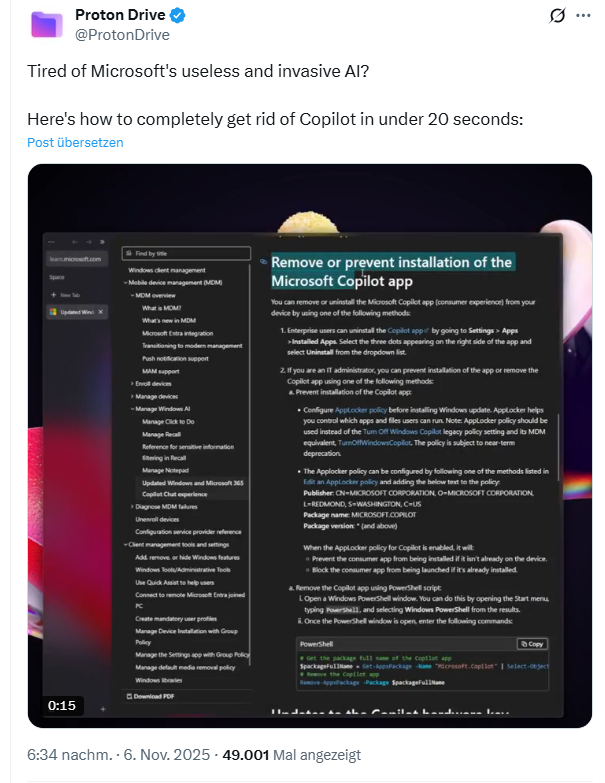



 MVP: 2013 – 2016
MVP: 2013 – 2016




Das aktuelle O&O Shutup kann das im neuen Copilot Reiter und ein zwei Mausklick abschalten (falls das ganze hier gemeint ist?!)
Dann verrate uns doch bitte jetzt auch noch, ob sich dann im Anschluss in Paint via CoPilot noch Hintergrund-Bilder entfernen lassen.
Spoiler trotzdem: z.B. Paint, NotePad.
Wieder einmal ein Beispiel warum solche Tools nichts taugen.
Korrektur: "funktioniert trotzdem"
O&O immer eine Empfehlung wert ;-)) wenn man nicht selbst in den Untiefen des Systems suchen/walten möchte.
Muss man nur nach jedem Update schauen ob MS nicht doch wieder was verstellt hat.
Da lob ich mir Win10 bekommt ja nur noch Security Patches, also Ruhe bis 2032. Entspannt zurücklehnen und Popcorn holen ;-P
>> Du wirst das Zeug nicht los!
Nein, wirst Du auch nicht. Oder glaubt irgendwer das mit Deaktivierung von Co-Pilot die KI-Grammatikprüfung in Edge deaktiviert wird? Nein. Das kannst du in den Edge-/Paint-/NotePad-/Office-/Outlook-Richtlinien jeweils Separat abstellen.
Was will man noch alles in Windows manuell abschalten?
Telemtrie, Werbung, Übergriffigkeiten. Alles übers gesamte Sstem verstreut:, alles für jede App einzeln: dutzende Settings, dutzende Richtlinien, Dienste, Aufgabenplanung, Firewall – ach da war auch nicht noch was mit Hidden Aufgabenplanungs-Jobs die nirgends auftaucht?
Ich glaube der Zug Windows bändigen zu können ist mit Windows10 abgefahren.
Microsoft hat mit den Monatspatchen die finale Kontrolle übernommen.
Und die Zukunft heisst: KI/Cloud/Abo und Werbung, Werbung, Werbung.
Wer Windows einsetzt, muss damit mehr oder weniger leben, weil man niemals "alles" dauerhaft abstellen kann.
Wer das nicht will, fährt in vielen Fällen besser damit, sein System gleich ganz zu wechseln, anstatt Microsoft Quartal für Quartal bis zum Lebensende hinterher zu wischen, und/oder sich laufend über all diese miesen Übergriffigkeiten zu ärgern …
Kein(en) Edge-/Paint-/NotePad-/Office-/Outlook nutzen und so viel wie möglich davon deinstallieren. Gibt genug MS-freie Alternativen.
So siehts aus.
Am besten gleich Nägel mit Köpfen, und Desktop-Linux oder MacOS.
Edge -> Firefox
Paint -> Paint.NET
Notepad -> Notepad++ –> Auto-Umleitung per ImageFileExecutionOptions lässt sich "basteln"
"ModernApp"-Rechner -> OldCalc (WinAero)
MS Office -> LibreOffice oder SoftMaker Office (oder deren FreeOffice) –> SoftMaker hat Gruppenrichtlinien, LibreOffice per Anpassungsdatei/Modul bzw. "selbstgebastelte" Gruppenrichtlinien (alles, was per Konfigurationsdatei geht, geht auch per Policies-Zweig!)
Outlook -> emClient –> Autokonfiguration (Postfach, freigegebene Postfächer) und Gruppenrichtlinien gibts afaik nicht
Och Windows 10 bekommst schon gebändigt. Alles eine Frage des Aufwandes bzw. Script / GPO. Diverses bekommt man aber nur mit sehr hohen Rechten wie TI hin. Aufgaben, Services, Aufzeichnungen etc. die man dazu deaktivieren kann. Bei LTSC/IoT ist das ganze sehr persistent. Muss es nur gelegentlich an neuen Schwachsinn anpassen. Darum mag ich LTSC, muss ich mich nur alle 5-10 Jahre im groben Stil darum kümmern.
Zeugs das man effektiv gar nicht will, muss man mit dism aus dem Component Store entfernen. Mit jeder Windows Version seit Vista ist der Kram besser gekapselt, so dass es weniger oder keine Auswirkungen auf den Rest hat. Gilt natürlich nicht uneingeschränkt. Also etwas rumtesten muss man schon. Bei AI weiss ich noch nicht ob das Zeug eigene entfernbare Components hat oder ob sie in die jeweiligen Apps integriert sind (noch nicht damit beschäftigt)
Problem: Hinzufügen ist Tag heute nicht mehr drin. Kommt dafür nicht wieder, auch nicht per Update. Irgendwann wird auch hinzufügen gehen. ;)
Startmenü, GUI etc. das mit AI verseucht ist, braucht es z.B. nicht, man kann Windows auch nur mit dem Desktop laufen lassen. Problem: Mancher MS-Software wie Outlook schmeckt es je nach dem nicht wenn z.B. Such-App fehlt (lange Bestandteil von dem Telemetrie-Zeugs).
Windows Firewall Standard Block Out hilft für fast alles an Telemetrie. Problem: MS erstellt jede Menge Freigaben auf App-Basis bei der Benutzeranmeldung. Kann man blockieren oder automatisiert deativieren. Erstellungsblock = Installation dieser Apps wird verhindert. Mit allen Side Effects. Startmenü ist auch eine App. Konfigurieren lassen sich diese Firewall-Regeln nicht. Problem 2: viele Dienste maskieren mittlerweile ihren Dienstnamen. Diese kommen dann nicht raus mit einer Freigabe auf den Dienstnamen. -> General Freigabe auf svchost.exe notwendig was wieder den Weg ebnet oder eben sonstige Tricks um doch granular freizugeben.
Die Configurable und System Freigaben nicht vergessen. Da sind Dinge drin, die erscheinen in keiner GUI und teilweise auch nicht in der Kommandozeile. Konfig via Script nötig. Weiss (noch) nicht ob das KI-Gedöhns seinen weg auch dorthin gefunden hat.
Mit all oder den wichtigsten Massnahmen zeichnet Windws praktisch nichts auf und kommunziert so gut wie nicht nach draussen. Nur treibt man diesen Aufwand üblicherweise nicht. Er ist gigantisch. Ausser es macht einem Spass UND hat Zeit.
"AppLocker policy should be used instead of the Turn Off Windows Copilot legacy policy setting and its MDM equivalent, TurnOffWindowsCopilot. The policy is subject to near-term deprecation."
Ich komme mir vor wie in einem Fiebertraum.
Das ist doch alles nur ein großangelegtes soziales Experiment, richtig? Richtig?!
20 Jahre natives on Board Software Allowlisting und immer noch wehren sich die Kunden gegen ihr bestes Werkzeug und die effektivste Waffe gegen unerwünschte Programme, Scripte, PUA, PUP, Ransomware.
Wenn dem Benutzerkonzept und den Dateisystem Berechtigungen vertraut wird, die Löcher schließt, dann kommt jede Firma mit ca 50 Regeln aus. Das ist überschaubar und verwaltbar.
Achtung: die Copilot Richtlinie ist "neartime deprecation". wie im Artikel beschrieben, es benötigt ein Allowlisting (Produkt egal)
Mein Kommentar war nicht gegen AppLocker an sich gerichtet, sondern eher darauf bezogen, dass man nun offenbar manche Features nicht mehr über GPO oder CSP verwalten, sondern direkt AppLocker verwenden soll.
Das finde ich zumindest etwas sonderbar – auch wenn es natürlich den positiven Effekt hat, dass sich mehr Leute mit dem sehr nützlichen Tool beschäftigen.
Zu dem Powershell-Befehl:
"Remove-AppxPackage" entfernt ein Paket nur für den aktuellen User.
Mit dem Parameter " -AllUsers" würde das Paket zwar für alle derzeitigen User entfernt, aber wenn man einen neuen User anlegt, dann wird der wieder das Paket erhalten.
Statt dessen muss man zusätzlich den Befehl "Remove-AppxProvisionedPackage" benutzen.
Remove-AppXProvisionedPackage -Online -PackageName $packageFullName
Bin dazu übergegangen, schreibgeschützte Dateinamen an die Stelle zu legen, wo Microsoft seine GängelApps hininstallieren will. Beim Versuch, den Installationsordner anzulegen, scheitert dann die Installation.
Das ist gut. Musste lachen.
Musst nur aufpassen, dass MS nicht dahinter kommt und Gegenmaßnahmen einleitet.
Copilot aus Windows wieder loszuwerden ist wie der Friseurbesuch, wenn frau mit der Friseurin mal wieder um die Haarlänge gestritten hat.
Das Zeug wächst leider ganz natürlich wieder nach, solange der PC noch nicht tot ist.
Warte noch ein paar Wochen, dann haben alle das Generve wieder vergessen und freuen sich auf den nächsten Friseurbesuch, bzw auf das nächste Windows Update, das Zeug wächst leider ganz natürlich wieder nach (ich wiederhole mich absichtlich).
Oder wir Windows NutzerInnen wechseln den Friseur. PCs können das ja leider nicht von alleine, da müssen wir schon selbst ran bzw raus aus dem alten Laden. Linux (Mint, Manjaro, CachyOS, …)ist da eine wirkliche Alternative. Ich freue mich jeden Tag wie ein Schnitzel, seit einem Jahr, bei jedem Hochfahren meines eigentlich sehr alten Notebooks in 2 Sekunden, ohne Agent / Companion / Comerade (Genosse) / Whitcher, Warlock, oder wie die LLMS in Zukunft noch so heißen werden, vor allem ohne "Windows wird gestartet……………… ………………………………………………………………..".
Ich lass mal das "gute Zeug" von Christoph Schneegans hier: https://schneegans.de/windows/unattend-generator/
Ich installiere kein Windows mehr ohne die autounattend.xml
Danke für den Link!
Bei uns habe ich den Krempel (und noch so ein paar andere vorinstallierte Apps) aus dem Windows Image rausgeworfen, dass wir für die Neuverteilung einsetzen. Das hat bis jetzt gehalten, mal schauen wann MS das so tief ins System verankert, dass man es nicht mehr los wird.
Gewöhnlich ist ein System bzw. der PC zum Arbeiten da. Leider muss man im Falle Windows Unmengen an Zeit investieren um das System erst in einen brauchbaren Zustand zu versetzen und anschließend dann benötigt man Unmengen an Zeit um zu überprüfen, dass die gemachten Einstellungen auch erhalten und nicht wieder durch irgend welche Updates außer Kraft gesetzt oder gleich komplett entfernt wurden.
Man zahlt demnach nicht nur monetär für die Lizenzen sondern auch noch mit riesigem Zeitaufwand und Nerven für den Kampf mit bzw. gegen das System.
Aber dieser Zustand scheint ja vielen genau so zu gefallen. Und so lange das so ist, muss Microsoft auch nicht den Hauch eines Gedankens daran verschwenden, irgend eine Facette seiner Strategie zu ändern.
Was mach ihr mit euren Systemen?
Hab noch nie Probleme nach einem Update gehabt, und musste auch nichts wieder umstellen…
Da hats es mit öfter Linux zerböselt.
Leute, hört auf Computerbild-Tips für Windows XP home bei Windows 11 anzuwenden.
Und lasst die FInger von CC CLeaner und Consorten….
Der letzte Satz ist mir dann doch ein bisschen arg flach! Ich blogge ja hier lange genug, primär für IT-Administratoren in Unternehmen. Erzähle mir bitte nicht, dass die vor lauter Langeweile Computerbild-Tipps für "Windows XP Home" bei Windows 11 anwenden und dann noch on Top am Patchday zusätzliche Update-Probleme konfabulieren, damit Born etwas zu schreiben hat. Das bekommst Du als Drehbuch bei keinem Verlag durch – mein ja nur ;-).
"Man zahlt demnach nicht nur monetär für die Lizenzen sondern auch noch mit riesigem Zeitaufwand und Nerven für den Kampf mit bzw. gegen das System."
Quartal für Quartal, ohne Aussicht darauf das sich da je etwas verbessern wird.
Mann kann auch einfach alles in der Firewall sperren, dann juckt der Copilot nicht, wenn er nicht raus kommt, dann ist auch egal wenn das MS mit jedem Patch wieder reindrückt.
Bevorzugt eine Hardwarefirewall damit MS erst gar keinen Zugriff hat ;-P
Frauen können so etwas nicht? ^^
Wieviele kennst du den die es können? ^^
Es gibt die ganz sicher, mir ist nur noch nie eine über den Weg gelaufen… bin mir also nicht zu 100% sicher ob das nicht ne Urban Legend ist.
Es wurde da wohl auf den Rechtschreibfehler angespielt, Mann statt Man.
Ich kenne mindestens 3 persönlich, die so etwas richtig gut können und einige weitere, die das mit etwas Recherche hinkriegen würden.
Wir bewegen uns wohl in verschiedenen Kreisen.
Ist das nicht normal bei Anleitungen von Microsoft, dass etwas eigentlich funktionieren sollte, es dann aber doch nicht funktioniert. Im Zweifelsfall weil Microsoft mittlerweile eine neuere Anleitung herausgegeben hat und die alte obsolet ist, was man aber auch erstmal wissen muss.
Beispiel: GPOs wann Windows Updates installiert werden sollen. Ein Wust aus "diese GPO wurde durch… ersetzt" und gültigen GPOs. Tolle Kombination mit einer Auflistung zahlreicher Funktionen ohne Struktur.
Vielen Dank, gleich mal die AppLocker-Richtlinie aktiviert!
Oder man schaltet einfach eine Stufe tiefer: alte Windows Versionen wie Windows 7 oder Windows 8 mit einem Freeware oder Bezahl Virenscanner nutzen wie Avast oder Avira. Diese OS'e sind allesamt von der Updaterei von Microsoft befreit. Ich bin übrigens erstaunt, dass Mozilla seinen Firefox nach wie vor in Windows 7 und 8 pflegt und aktualisiert.
Und der Hinweis auf Linux ist ebenso verlockend, wenn man die zur Windows Shell kompatibelste Linux Version, nämlich Linux mint Mate installiert. Kann man übrigens was Icons angeht und Startlogo fast wie Windows aussehen lassen. Inklusive Startsound. Schöne Bastelei. Uuuund man hat keine Virenprobleme, da Linux sowas nicht kennt.
Wer übrigens ausschließlich mit Web basierten Apps arbeitet sollte auch über Linux nachdenken. Bedeutet weniger Stress für die Clients. ;-)
"Uuuund man hat keine Virenprobleme, da Linux sowas nicht kennt." Keine Angst, das wird schon noch.
Das liegt daran, dass sich die Virenprogrammiererei für ein OS, das nur niedrige einstellige Prozente der OS-Landschaft abdeckt, nicht lohnt. Wenn Linux mal über die 15 % springt, dann kommen auch die Viren / Trojaner / Malware und Co.
Ganz sicher.
Über BypassESU bekommt Windows 7 noch bis Januar 2026 Sicherheitsupdates, Windows 8/8.1 bis Oktober 2026.
Aber der Firefox für die o.g. Systeme, denn wird es nur bis Februar 2026 geben.
Danach gibts keine Updates mehr dafür.
Oder man installiert Windows 10 IoT Enterprose LTSC 2019.
Das bekommt bis Januar 2032 Sicherheitsupdates und es ist ein nacktes Windows 10 ohne die ganze Bloatware, die Microsoft bei Home und Professional mit ins System gekippt hat.
Telemetrie ist auf Minimum gestellt, denn im gedachten Einsatzscenario hat es oft gar keine Onlineverbindung.
Eine Windows-Version, mit der man arbeiten kann!
Und lt. Lizenzbedingungen ist die Nutzung als Desktopsystem nicht explizit verboten.
Und wenn man es gebraucht bei einem Software-Reseller kauft, kommt noch der Erschöpfungsgrundsatz hinzu.
Kleine Anmerkung: Windows 10 2019 IoT Enterprise LTSC bekommt 10 Jahre Support, also bis 2029 und nicht bis Januar 2032. Dieser Supportzeitraum gilt für Windows 10 2021 IoT Enterprise LTSC. Während bei Windows 10 2019 IoT Enterprise LTSC m.W. die Abgabe nur mit entsprechenden Geräten lizenziert wurde (der Erschöpfungsgrundsatz vermutlich greift), sieht es möglicherweise bei Windows 10 2021 IoT Enterprise LTSC anders aus. Das durfte zwar frei und ohne Hardware verkauft werden – eine Klausel besagt aber, dass es nicht für typische Office-Szenarien eingesetzt werden darf. Und hier versuche ich seit ca. einem Jahr juristisch klären zu lassen, ob der Erschöpfungsgrundsatz diese Klausel aushebelt. Bisher keine Antwort. Als Privatanwender würde es mich nicht jucken. Bei geschäftlichen Anwendungsszenarien würde ich eher auf Windows 10 2019 Enterprise LTSC setzen. Erfordert nur eine Windows 10 Pro Basislizenz und kommt ohne die IoT-Lizenzrestriktionen aus, wird aber noch bis Anfang 2029 durch Sicherheitsupdates unterstützt.
Hach, herrlich diese ganzen Tips und Scripts und diese ewige Bastelei, die beim spätestens nächsten Update obsolet ist. Windows gehört:
a) offline
b) SRP/ApplLocker geschützt
siehe auch:
https://blog.jakobs.systems/blog/20251005-ntlm-ad-offline/
Seit Jahrzehnten betreibe ich genauso Netze. Mit von mir kontrollierten Proxies, Firewalls und Mailservern/Mailgateways und Segmentierung zwischen Produktion/Verwaltung, Druckern, Cams, Apphosts, Wifi etc.
Dann kann einem auch irgendein krudes Edge-Cloud-Security-Gaggelfax-AI-Schlangenöl egal sein.
Für den Spezialfall Notepad gibt's auch einen simplen Registry Key:
[HKEY_LOCAL_MACHINE\SOFTWARE\Policies\WindowsNotepad]
"DisableAIFeatures"=dword:00000001
(MS gießt das sogar in eine admx-Datei, die man runterladen kann…)
Keine Probleme seither.
Aber danke für den Hinweis auf die auslaufende Richtlinie "Windows Copilot deaktivieren", in der Tat klingt AppLocker da sinnvoller.
da ist es ja fast schon weniger Aufwand eine Petition dagegen zu starten. oder einfach pinguin Power aktivieren. alles ist besser als ständig win 11 wieder einzufangen.
Ich habe Copilot über Netzwerk Regeln geblockt. Apps gehen auf, aber ohne funktion.
Langes Zusammensuchen und Testen:
Paint:
——–
HKEY_LOCAL_MACHINE\Software\Microsoft\Windows\CurrentVersion\Policies\Paint
"DisableCocreator" DWORD-Wert (32-Bit) "1"
W11Paint – sollte Unterpunkt Cocreator aus CoPi Menu deaktivieren – war nie da, ggf. veraltet
"DisableGenerativeFill" DWORD-Wert (32-Bit) "1"
W11Paint – sollte Unterpunkt Generativere Loeschung aus CoPi Menu deaktivieren – GEHT NICHT
"DisableImageCreator" DWORD-Wert (32-Bit) "1"
W11Paint – entfernt Unterpunkt ImageCreator aus CoPi Menu und entfernt Anmelde Icon zu CoPi
Edge:
———-
HKEY_LOCAL_MACHINE\SOFTWARE\Policies\Microsoft\Edge\
DWORD32 "Microsoft365CopilotChatIconEnabled" "0"
Editor (der wurde schon genannt):
————————————-
[HKEY_LOCAL_MACHINE\SOFTWARE\Policies\WindowsNotepad]
"DisableAIFeatures"=dword:00000001
WindowsExplorer
———————–
Kontext-Menu bei .txt Dateien: "Copilot fragen" entfernen (befindet sich sehr in der Nähe von "Bearbeiten"):
[HKEY_LOCAL_MACHINE\SOFTWARE\Microsoft\Windows\CurrentVersion\Shell Extensions\Blocked]
als Zeichnenfolge
"{CB3B0003-8088-4EDE-8769-8B354AB2FF8C}"="Copilot fragen"
Offen ist hier noch Explorer rechte Maus "Teilen mit" Copilot, also wenn da noch jemand was hat ohne komplett "teilen mit " zu deaktivieren?
Und offen ist hier auch noch den CoPilot in Foto-App zu entfernen:
https://www.neowin.net/news/windows-11-now-uses-ai-to-categorize-your-photos/
https://www.ad-hoc-news.de/boerse/ueberblick/microsoft-copilot-revolutioniert-windows-11-fuer-alle-nutzer/68281672
Auch eine (MS)-Seite welche die Deaktivierungs-Regs/GPOs gebündelt sammelt wäre willkommen.